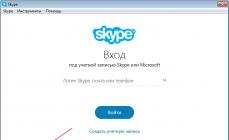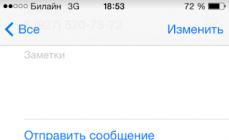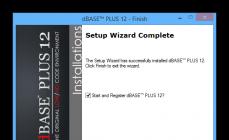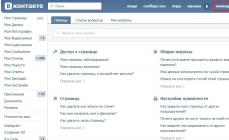Официальный сайт: http://cabinet.mil.ru
Техническая поддержка по телефону: ФКУ «Единый расчётный центр МО РФ»: 8-800-200-22-06, Главное управление кадров МО РФ: 8-800-200-22-95, 8-800-200-26-96
Вход в личный кабинет военнослужащего без регистрации и с регистрацией : войти .
1. Вход в Личный кабинет
Вход в Личный кабинет может выполняться как зарегистрированными, так и незарегистрированными пользователями.
1.1. Вход в Личный кабинет без регистрации
При входе в Личный кабинет без регистрации авторизация пользователя производится по следующим данным:
Для военнослужащих: по личному номеру и дате рождения;
Для государственных служащих: по номеру страхового свидетельства обязательного пенсионного страхования (СНИЛС) и дате рождения.
Внешний вид формы входа в систему представлен на рис. 1.
Рис. 1. Форма входа в Личный кабинет без регистрации
Для входа в Личный кабинет без регистрации необходимо выполнить следующие действия:
Установить флажок «Войти без регистрации» в верхней части формы;
В зависимости от указанной категории пользователя ввести личный номер военнослужащего (формат: одна или две русских буквы без учета регистра, черточка и шесть цифр) или СНИЛС государственного служащего (формат: 11 цифр без пробелов и черточек);
Ввести дату рождения (формат: «ДД.ММ.ГГГГ»);
Ввести цифры, изображенные на картинке;
Нажать на кнопку «Войти».
Если все данные введены правильно, и система обнаружила в своей базе данных сведения о соответствующем военнослужащем или государственном служащем, то на экране отобразится главная страница сайта. В противном случае будет выдано сообщение об ошибке.
1.2. Регистрация в Личном кабинете
Процесс регистрации пользователя в Личном кабинете состоит из двух частей: создание учетной записи и ее активация.
1.2.1. Первая часть процесса регистрации (создание учетной записи)
Для создания учетной записи пользователя необходимо:
На странице входа в систему (см. Рис. 1) щелкнуть по ссылке «Регистрация». На экране появится страница с мастером регистрации пользователя в Личном кабинете.
В первом окне мастера регистрации пользователя (см. Рис. 2) нажать на кнопку «Далее».
.jpg)
Рис. 2. Первый шаг мастера регистрации пользователя в Личном кабинете
Во втором окне мастера регистрации пользователя (см. Рис. 3) необходимо:
Ввести пароль будущей учетной записи (пароль должен состоять минимум из шести буквенно-цифровых символов, начинаться с буквы и содержать хотя бы одну цифру);
Повторно ввести пароль;
Нажать на кнопку «Зарегистрировать».
.jpg)
Рис. 3. Второй шаг мастера регистрации пользователя в Личном кабинете
Если все данные введены правильно, и система обнаружила в своей базе данных сведения о соответствующем военнослужащем, то будет создана учетная запись данного пользователя (учетная запись не будет активна), а на экране отобразится третье окно мастера.
В третьем окне (см. Рис. 4) необходимо внимательно изучить инструкцию по завершению процесса регистрации и нажать на кнопку «Продолжить».
.jpg)
Рис. 4. Третий шаг мастера регистрации пользователя в Личном кабинете
Примечание: Вход в Личный кабинет под учетной записью, созданной в первой части процесса регистрации, невозможен до ее активации.
1.2.2. Вторая часть процесса регистрации (активация учетной записи)
Для активации учетной записи пользователя необходимо:
Открыть сообщение, направленное на указанный в ходе первой части регистрации адрес электронной почты (см. Рис. 5);

Рис. 5. Образец электронного сообщения, направляемого
при регистрации пользователя
Запомнить указанный в нем логин;
Получить подтверждение о завершении процесса регистрации (см. Рис. 6);
.jpg)
Рис. 6. Подтверждение о завершении процесса регистрации
Только после получения данного подтверждения процесс регистрации считается завершенным, и пользователь может войти в Личный кабинет с использованием своего логина и пароля.
Примечание:
Завершение регистрации (переход по ссылке, направленной на электронный адрес пользователя) должно быть произведено в течение ближайших 2-х часов, начиная с момента завершения первой части регистрации. В противном случае пользователю придется повторить процесс регистрации с самого начала.
1.3. Вход зарегистрированного пользователя в Личный кабинет
Для входа в Личный кабинет с использованием учетной записи, созданной в процессе регистрации, необходимо на странице входа в Личный кабинет ввести логин и пароль пользователя. При этом флажок «Войти без регистрации» должен быть сброшен (см. Рис. 7). После нажатия на кнопку «Войти» должна загрузиться главная страница сайта.
.jpg)
Рис. 7. Вход пользователя в Личный кабинет под своей учетной записью
1.4. Восстановление пароля пользователя
Если пользователь забыл свой пароль, то он может воспользоваться механизмом восстановления пароля.
Процесс восстановления пароля пользователя Личного кабинета состоит из двух частей: проверка атрибутов пользователя и собственно смена пароля.
1.4.1. Первая часть процесса восстановления пароля (проверка атрибутов пользователя)
Для проверки атрибутов пользователя необходимо:
На странице входа в Личный кабинет (см. Рис. 1) щелкнуть по ссылке «Забыли пароль?».
В первом окне мастера восстановления пароля (см. Рис. 8) нажать на кнопку «Далее».
.jpg)
Рис. 8. Первый шаг мастера восстановления пароля
Во втором окне мастера (см. Рис. 9) необходимо:
В зависимости от указанной категории пользователя ввести личный номер военнослужащего (формат: одна или две русских буквы без учета регистра, черточка и шесть цифр) или СНИЛС государственного служащего (формат: 11 цифр без пробелов и черточек);
Ввести дату рождения (формат: «ДД.ММ.ГГГГ»);
Ввести цифры, изображенные на картинке;
.jpg)
Рис. 9. Второй шаг мастера восстановления пароля
Если данные введены правильно, и система обнаружила в своей базе данных сведения о соответствующем военнослужащем или государственном служащем, то на адрес электронной почты этого пользователя, указанный им при регистрации, будет направлено сообщение, содержащее ссылку, переход по которой приведет к открытию страницы смены пароля.
В третьем окне мастера (см. Рис. 10) необходимо внимательно изучить инструкции по завершению процесса восстановления пароля и нажать на кнопку «Готово».

Рис. 10. Третий шаг мастера восстановления пароля
1.4.2. Вторая часть процесса восстановления пароля (смена пароля)
Для завершения процесса восстановления пароля необходимо:
Открыть сообщение, направленное на адрес электронной почты пользователя (см. Рис. 11);

Рис. 11. Образец электронного сообщения, направляемого
при восстановлении пароля
На странице ввода нового пароля (см. Рис. 12) ввести новый пароль, подтверждение и нажать на кнопку «Сменить пароль».

Рис. 12. Страница ввода нового пароля
Получить подтверждение об успешном восстановлении пароля (см. Рис. 13).
.jpg)
Рис. 13. Подтверждение о завершении процесса
восстановления пароля
Только после получения данного подтверждения процесс восстановления пароля считается завершенным.
Примечание: Завершение восстановление пароля (переход по ссылке, направленной на электронный адрес пользователя) должно быть произведено в течение ближайших 2-х часов, начиная с момента завершения первой части регистрации. В противном случае пользователю придется повторить процесс регистрации с самого начала.
2. Формирование расчетного листка
Механизм формирования расчетного листка доступен как зарегистрированным, так и незарегистрированным пользователям после входа в Личный кабинет.
Для формирования расчетного листка необходимо:
Перейти на главную страницу сайта (см. Рис. 14) или в раздел «Расчетный листок»;
На панели «Расчетный листок», расположенной слева, указать год и месяц, за которые необходимо сформировать расчетный листок, и нажать на кнопку «Сформировать».

.jpg)
Рис. 14. Главная страница сайта и панель «Расчетный листок»
На экране появится страница с расчетным листком военнослужащего (см. Рис. 15).
.jpg)
Рис. 15. Расчетный листок военнослужащего
Дополнительно расчетный листок может быть открыт или сохранен в одном из следующих форматов:
Microsoft Word;
Microsoft Excel;
Для этого необходимо нажать на кнопку «Экспорт» и в выпадающем меню выбрать нужный формат (см. Рис. 16).

Рис. 16. Выбор формата, в котором необходимо
открыть или сохранить расчетный листок
3. Смена пользователем собственного пароля
Данная функция доступна только для зарегистрированных пользователей. Для смены пароля необходимо щелкнуть по ссылке «Смена пароля», расположенной в правом верхнем углу любой страницы сайта.

Рис. 17. Страница смены пароля
На экране появится страница смены пароля (см. Рис. 17), на которой необходимо выполнить следующие действия:
. Ввести старый пароль;
Ввести новый пароль;
Ввести подтверждение пароля;
Нажать на кнопку «Сменить пароль».
Примечание: Новый пароль должен состоять минимум из шести буквенно-цифровых символов, начинаться с буквы, содержать хотя бы одну цифру и отличаться от старого пароля
Министерство Обороны Российской Федерации совсем не так давно создало на своем официальном сайте новую программу, предназначенную для военнослужащих по контракту. С ее помощью можно просматривать денежные суммы, начисленные к выплате в текущем месяце. Давайте далее поговорим о том, как научиться использовать личный кабинет ЕРЦ РФ: особенности сервиса и важные для пользователя моменты.

Почему возникла необходимость
Необходимость в разработке ЕРЦ ВС РФ объясняется частыми вопросами военнослужащих и гражданского персонала МО о расчете сумм, которые полагаются им к выплате, а также о том, когда эта выплата будет осуществляться, в каком размере и тому подобное.
Дабы упростить эту процедуру, можно создать личный кабинет на сайте ЕРЦ МО РФ. Это простой в использовании, практичный и, что крайне важно, бесплатный сервис для военнослужащих и гражданского персонала МО. Он позволяет постоянно контролировать в режиме онлайн начисленные к выплатам суммы денежных средств, положенных человеку в текущем месяце.
Сервис постоянно обновляется и усовершенствуется для того, чтобы взаимоотношения с потребителями были максимально прозрачными и честными.

Особенности сервиса
Личный кабинет на официальном сайте ЕРЦ МО РФ – это уникальная возможность для каждого военного, служащего по контракту, а также гражданского персонала МО контролировать сумму ежемесячной денежной выплаты.
Чтобы осуществить вход в личный кабинет на официальном сайте Министерства Обороны Российской Федерации, нужно вбить в адресную строку поисковика его адрес.
После регистрации и входа в него военнослужащий может самостоятельно ознакомиться с информацией о начисленной ему сумме денежных средств в ЕРЦ РФ. При этом он не зависит ни от кого, и может посещать свой личный кабинет столько раз, сколько ему это будет необходимо.
При желании человек может распечатать или сохранить на съемный носитель информацию из личного кабинета на ЕРЦ МО РФ. Также ее можно переслать на свой электронный адрес (электронную почту). Это позволяет в отсутствие компьютера под рукой вспомнить размер начисленной ему к выплате суммы денежных средств. Отметим, что вход в личный кабинет ЕРЦ МО РФ можно осуществить в любое время дня и ночи.

Как зарегистрироваться
Создание личного кабинета на ЕРЦ МО РФ и вход в него не вызовет у вас трудности, если заполнять предложенные формы внимательно. На регистрацию вы потратите максимум 10 минут своего времени, зато уже в скором времени сможете оценить те достоинства, которыми обладает личный кабинет в ЕРЦ РФ.
Чтобы получить доступ к личному кабинету ЕРЦ РФ, нужно зарегистрироваться на официальном сайте Минобороны. Это может сделать любой пользователь: и военнослужащий, и гражданский персонал МО. Заранее придумайте логин и пароль, это потребуется для регистрации в ЕРЦ РФ. Также вам понадобиться заполнить анкету личных данных в ЕРЦ РФ, а именно:
- личный номер военного;
- дата месяц и год рождения;
- пароль и его подтверждение;
- действующая электронная почта.
Отметим, что сервис выдает требованию к качеству пароля. Он должен содержать минимум шесть символов, но для повышения уровня безопасности личного кабинета ЕРЦ РФ лучше придумать действительно сложный вариант. Например, сочетание букв и цифр.
Чтобы завершить регистрацию и войти в личный кабинет военнослужащего ЕРЦ РФ, потребуется подтвердить свое решение. Как это сделать? На почту пользователю, указанную в анкете с личными данными, придет письмо Оно будет содержать активную ссылку, перейдя по которой и можно подтвердить регистрацию в ЕРЦ РФ.
Также можно создать личный кабинет гражданского персонала ЕРЦ МО РФ. Регистрация в данном случае осуществляется по такому же принципу.

Можно ли войти без регистрации?
Ознакомиться с информацией на сайте ЕРЦ РФ можно и без регистрации. Для этого нужно поставить отметку в чекбоксе рядом с надписью «войти без регистрации» и заполнить требуемые графы. Однако более широкие возможности получает именно зарегистрированный пользователь.
И уже после первого входа личного кабинета военнослужащий сможет поинтересоваться тем, каким образом формируется его расчетный лист.
Что делать, если пароль или логин утеряны?
Если вы зарегистрировались на официально сайте МО РФ, но забыли пароль, его можно восстановить. Это совсем несложная процедура, однако, все формы нужно заполнять внимательно. Нажмите на кнопку «забыли пароль» и заполнитель появившуюся форму. При любых трудностях, обратитесь к администрации сервиса.

Если же у военного, служащего по контракту, возникли вопросы о денежных выплатах или он выявил неточности информации в таблицах, на сайте представлен телефон «горячей линии» ЕРЦ РФ.
Мил ру (mil.ru) — официальный сайт Министерства обороны РФ.
Мил ру — официальный сайт Минобороны
На сайте Министерства Вы сможете ознакомиться с его руководством и структурой, документами, контактной и прочей информацией, касающейся деятельности Минобороны.
Там же представлен личный кабинет, ссылку на который можно обнаружить в меню, расположенном в левой части сайта. Воспользоваться возможностями кабинета могут военнослужащие, а также гражданские служащие Министерства обороны. Осуществить вход в кабинет могут как зарегистрированные, так и незарегистрированные пользователи.

В первом случае для получения доступа в мил ру личный кабинет потребуется пройти процедуру регистрации, подразумевающую заполнение стандартной формы, в которой понадобится указать в качестве кого Вы регистрируетесь: военнослужащего или гражданского служащего. Здесь же понадобится указать личный номер военнослужащего либо СНИЛС гражданского лица, дату рождения, адрес электронной почты и пароль, начинающийся с буквы и содержащий не менее шести символов. Также понадобится указать код с предложенной картинки и нажать на «Пройти регистрацию».

После того, как системой будут обнаружены данные о наличии в базе соответствующего военнослужащего или гражданского служащего, будет создана не активная учётная запись пользователя, а также отобразится сообщение об успешном выполнении первой части регистрации на мил ру.
Далее Вам понадобится осуществить переход по ссылке, содержащейся в электронном сообщении, оправленном на указанный Вами e-mail, что приведёт к завершению процедуры регистрации и сделает Вашу учётную запись активной. После завершения процедуры регистрации Вы сможете осуществить вход в личный кабинет на сайте мил ру. Для этого понадобится указать имеющиеся у Вас логин и пароль.

Вход в личный кабинет
При необходимости Вы также сможете восстановить пароль, осуществив переход по соответствующей ссылке. При этом Вам потребуется указать личный номер военнослужащего или СНИЛС, дату рождения и код с предложенной картинки. Данные, необходимые для восстановления пароля, будут отправлены на указанный при регистрации адрес электронной почты.
Помимо восстановления пароля, требующегося для входа в личный кабинет, Вы также сможете осуществить его смену. Сделать это можно по соответствующей ссылке, доступной в окне учётных данных в личном кабинете мил ру. Для смены пароля понадобится указать старый и новый пароли (последний понадобится ввести дважды) и нажать на кнопку «Сменить пароль».
Осуществить вход в личный кабинет можно и без регистрации. Для этого понадобится выбрать соответствующую ссылку, указать в качестве кого ВЫ желаете осуществить вход, ввести личный номер военнослужащего или СНИЛС, дату рождения и код с картинки, после чего нажать на кнопку «Вход». В результате Вы окажетесь в разделе «Расчётные листки».

Вход в личный кабинет без регистрации
Своим пользователям личный кабинет мил ру позволяет осуществлять формирование расчётных листков, что доступно в соответствующем разделе кабинета. Здесь Вы сможете сформировать и скачать расчётный листок, содержащий информацию о размере денежного довольствия, произведенных начислениях и удержаниях.
Для того, чтобы сформировать расчётный листок, понадобится указать нужный период. Это может быть один или несколько месяцев. В первом случае понадобится выбрать вкладку «за месяц», после чего указать нужный месяц и год, во втором — «за период» и указать нужный временной промежуток. Далее следует нажать на кнопку «Сформировать». Расчётный листок может отображаться в обычной и мобильной версиях. Формирование расчётного листка в личном кабинете на сайте мил ру возможно в трёх форматах: pdf, docx и xlsx.

Зарегистрированным пользователям, желающим получать уведомления об обновлениях или добавлении новых расчётных листков на e-mail, достаточно поставить галочку напротив поля «Получать уведомления» в окне учётных данных пользователя.
Если вы являетесь зарегистрированным пользователем, то также можете принять участие в опросах, доступных через личный кабинет. Узнать о наличии доступного опроса можно с помощью красного индикатора, который размещается справа от ссылки «Опрос». Чтобы пройти опрос, понадобится перейти к окну учётных данных и кликнуть по ссылке «Опрос». После этого откроется окно с вопросами и вариантами ответов.

Если Вас также интересует возможность получения банковских услуг в любое удобное для Вас время, ознакомьтесь с возможностями такого сервиса, как .
Мил ру личный кабинет — cabinet.mil.ru
В Российской Федерации с давних времен существует официальный сайт Министерства Обороны, где возможно ознакомиться с личным делом военнослужащего и каждого человека, всеми его контактными данными, а также датой рождения и год. Российская армия по контракту фин имеет особый официальный формат и центр. Войти без регистрации по номеру ерц РФ обороны может каждый.
Для того чтобы получить доступ в свой персональный кабинет, раздел и совершить необходимые операции в России необходимо знать свой персональный код. Это необходимо прежде всего для того, чтобы обезопасить аккаунт от взлома и обеспечить защиту.
Военнослужащего кабинет личный, официальный сайт

Если вы заходите первый раз, необходимо начинать с советской регистрации. Возможно система запросит личные данные и вам придётся их набирать. Воинский снилс содержит сведения авторизации. Здесь вы можете указать информацию о жилье, продажу, ввод номера реестра, форму одежды, схему зарплаты. Для вашего удобства миноборона разработала специальную таблицу, в которой имеются данные о всех видах выплат конкретному человеку. Военному достаточно ввести логин для получения информации. Как зарегистрироваться? Центральный академический театр предоставляет скидки военнослужащим на репертуар.
Как зарегистрироваться?
Без специального пароля войти в систему будет не так-то просто. Для этого вам нужен будет интернет. В специальной вкладке есть кнопка регистрация. После система Зельдин вам предложит выбрать вариант – кто вы есть госслужащий или военный служащий. Далее вводим свой персональный номер и дату рождения, указанную в паспорте. Эксплуатация сайта www удобная. Уникальный номер предоставляется каждому работнику.
Как войти без регистрации по личному номеру?
В случае, если вы не желаете регистрироваться, войти в личный кабинет возможно по индивидуальному номеру. Если вы сотрудник, который находится на государственной службе, то вы можете выполнить вход по специальному номеру страховки или свидетельства выданного вам на службе. Имеются сниженные цены на билеты. Русипотека в Новосибирске размещает телефон администратора в кабинете.
По личному номеру и дате рождения
Как заказать справку военному и как это работает? В специальной вкладке есть соответствующая инструкция.
Для того чтобы войти по персональному номеру или дате рождения, следует заполнить специальные поля, которые предназначены для этого. Обязательно стоит отметить особые цифры, подтверждающие, что вы не робот. Далее нажать кнопку войти, и ваша страница загрузиться. Система будет указывать возможность зарегистрироваться. Если браузер не найдет индивидуальный код военного, на экране появиться заметка о совершенной ошибке данного пользователя.
Распечатывать государственный справочник за май не имеет смысла. Он содержится в особом разделе, где вы сможете посмотреть необходимый вам день. Как доехать в ФСБ, калькулятор, ипотека на квартиры, адрес сбербанка, расчетный лист, телефон и мейл минобороны, кассы метро, социальное развитие, афиша еирц, инфо, помощь, реестр, зарплата, – всю эту информацию вы сможете найти в личном кабинете. Как восстановить денежное довольствие? Начислять единые выплаты обязуется государство. Зарегистрироваться необходимо.
ЕРЦ МО РФ личный кабинет военнослужащего
Единый расчетный центр МО РФ личный кабинет военнослужащего неразрывно связан с сайтом минобороны мир. Ру. Данная форма весьма комфортна в использовании.
Личный кабинет военнослужащего по контракту, вход без пароля
Если вы потеряли пароль, или просто не имеет желания регистрироваться в системе, вам предлагается активировать свою учетную запись с помощью специального номера, который присваивается каждому военному. Зайти без пароля возможно, но все же рекомендуется выполнить вход по всем надлежащим правилам. Mill.ru имеет инструкция, где вы сможете найти все сведения. Способ удержания занимает немного времени.
Расчетный лист
Для получения финансовых сведений по службе Министерство Обороны РФ создало специальный портал для военнослужащих и гражданских служащих. На нем можно круглосуточно посмотреть информацию о размере своего денежного довольствия, а также сформировать расчетный листок, где будут указаны составляющие заработной платы. Любой военнослужащий, проходящий службу по контракту, может зайти в личный кабинет военнослужащего и отследить свой доход за выбранный период.

Для получения сведений о размере начисленного военнослужащему денежного довольствия необходимо осуществить вход в личный кабинет военнослужащего. Для этого перейдите по адресу https://cabinet.mil.ru/ и на открывшейся странице укажите свой логин и пароль, после чего нажмите кнопку "Войти".
Если реквизиты указаны верно, то вы попадете на главную страницу личного кабинета военнослужащего, где вам станут доступны следующие операции:
- формирование расчетного листка за выбранный период
- сохранение расчетного листка на компьютере в электронном виде
- информация о последнем начислении
Расчетный листок военнослужащего включает в себя следующие сведения:
- составные части заработной платы, которые полагаются военному за прошедший временной период;
- другие финансовые начисления (отпускные, больничные, надбавка за ФП и прочее)
- суммы, которые удерживаются из зарплаты;
- итоговая сумма, которую полагается выдать военному.
Обратите внимание, что расчетный листок формируется в течение 1 дня, следующего за днем поступления зарплаты на банковскую карту военнослужащего.
Обратите внимание! Ранее в личный кабинет можно было осуществить вход без регистрации по личному номеру, но теперь данная функция недоступна. Для получения расчетного листка обязательна необходима регистрация военного вне зависимости от звания.
Личный кабинет был создан для удобства людей, находящихся на государственной службе, а также для противодействия коррупции. Все перечисления довольствия контрактникам осуществляется через ЕРЦ МО РФ (Единый расчетный центр Министерства Обороны Российской Федерации).
Если вам необходима та или иная финансовая справка, например, 2-НДФЛ, то вам необходимо обратиться в УФО МО РФ (управление финансового обеспечения) в своем военном округе. Адрес филиала своего региона вы можете найти на официальном сайте Министерства Обороны по адресу http://mil.ru/ .

Для входа в личный кабинет необходимо предварительно пройти регистрацию в системе. Для этого необходимо перейти на официальный сайт по адресу https://cabinet.mil.ru/ и на открывшейся странице выбрать раздел "Пройти регистрацию".

В открывшемся окне необходимо ввести следующую информацию:
- Выбрать статус служащего (военнослужащий или гражданский служащий)
- Ввести личный номер военнослужащего
- Указать дату рождения
- Придумать пароль (должен состоять минимум из 6 символов и начинаться с буквы)
- Указать свой адрес электронной почты (необходим для подтверждения регистрации на портале)
- Ввести проверочный код с картинки и нажать клавишу "Пройти регистрацию"
После этого на вашу почту будет выслана ссылка для активации личного кабинета, данная ссылка действует на протяжении 2 часов с момента завершения регистрации. Если вы не успеваете в течение данного времени активировать учетную запись, то проходить регистрацию придется заново.
Обратите внимание! В некоторых случаях регистрацию личного кабинета не удается. Самыми распространенными причинами ошибки регистрации личного кабинета военнослужащего являются: неверно указаны дата рождения или личный номер военнослужащего в документах, поданных в ЕРЦ МО РФ. В данном случае вам необходимо обратиться к командиру вашей воинской части и попросить внести изменения.
Если у вас по какой-то причине (забыли пароль, не помните свой логин) не получается войти в личный кабинет военнослужащего, то вы можете воспользоваться функцией восстановления доступа, которая напомнит вам ваш логин, а также предоставит возможность изменить пароль на новый. Для восстановления пароля перейдите по адресу https://cabinet.mil.ru/users/resetPassword .